Agilice sus tareas con la función de acciones rápidas de Solo Facturación - Costa Rica
Alegra cuenta con varias funciones que le permiten realizar acciones rápidas con sus documentos para simplificar la administración de su negocio.
Conozca los botones de acciones rápidas
Los botones de acciones están ubicados en la parte derecha de los diferentes listados de documentos. Observe:
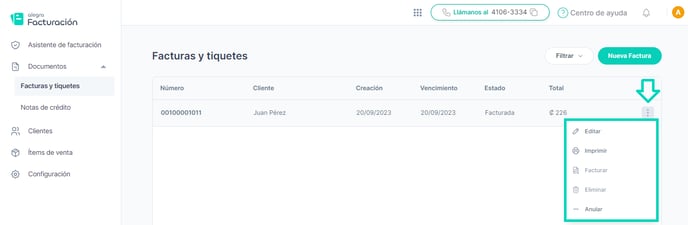
*Imagen de referencia del módulo Facturas y tiquetes.
📢 Importante: el botón de “Facturar” estará inactivo cuando el documento ya ha sido facturado y la opción de “Eliminar” solo se activará cuando la factura o tiquete se encuentre creado como “Borrador”.
👇 Acciones disponibles dentro de cada listado de documentos
A. Facturas y tiquetes
- Editar: este botón permite hacer cambios en la información de la factura seleccionada.
- Imprimir: utilice este botón para imprimir la factura.
- Facturar (Facturar y emitir): este botón sirve para facturar o emitir facturas que están en estado “Borrador” o “Anuladas”, las facturas quedan creadas.
- Eliminar: utilice este botón para borrar una factura. Solo las facturas en estado borrador se pueden eliminar (una vez eliminadas no se podrán recuperar).
- Anular: utilice este botón para anular una factura.
B. Notas de crédito
- Editar: este botón permite hacer cambios en la información de la nota de crédito seleccionada.
- Imprimir: utilice este botón para imprimir la nota de crédito.
- Eliminar: utilice este botón para borrar una nota de crédito.
- Anular: utilice este botón para anular una nota de crédito.
🔎 Emite facturas electrónicas.
Conozca las soluciones del ecosistema Alegra: Alegra Contabilidad y Software Punto de Venta.
Aprenda con nosotros y certifíquese de forma gratuita en Alegra Academy.
¡Únase a nuestro foro de Alegra Community! Allí podrá compartir experiencias y aclarar sus dudas sobre facturación electrónica, contabilidad, normatividad y mucho más.
Descubra las funcionalidades más pedidas y entérese de todas nuestras actualizaciones en el blog de novedades.
¡Crezca junto a Alegra! Únase a nuestras capacitaciones virtuales y fortalezca sus conocimientos en contabilidad, facturación electrónica y más.
Si tiene inquietudes sobre este u otros procesos, nuestro equipo de soporte está listo para ayudarle las 24 horas, cualquier día de la semana, y sin costos adicionales.
